Jak zainstalować Digispark w Arduino IDE – krok po kroku

Jak zainstalować Digispark w Arduino IDE – krok po kroku
Jeśli właśnie kupiłeś płytkę Digispark i masz problem z jej uruchomieniem w Arduino IDE – spokojnie, to częste zjawisko! W tym poradniku pokażemy Ci krok po kroku, jak poprawnie dodać obsługę tej płytki i wgrać pierwszy program.
Czym jest Digispark?
Digispark to mała, płytka oparta na mikrokontrolerze ATtiny85. Świetnie sprawdza się w prostych projektach automatyki, HID, DIY USB i wielu innych. Do pracy z nią nie potrzeba programatora – wystarczy złącze USB.
Krok 1: Dodaj adres URL do menedżera płytek
- Otwórz Arduino IDE
- Przejdź do Plik → Preferencje (File → Preferences)
- W polu „Dodatkowe adresy URL do menedżera płytek” wklej ten adres: https://raw.githubusercontent.com/digistump/arduino-boards-index/master/package_digistump_index.json
- Zatwierdź zmiany przyciskiem „OK„
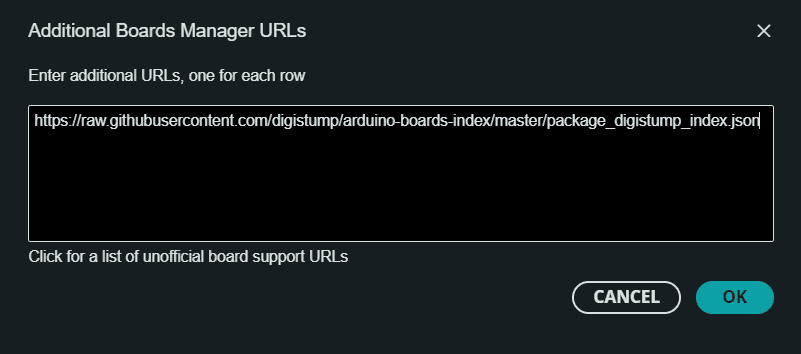
Krok 2: Zainstaluj Digistump AVR Boards
- Przejdź do Narzędzia → Płytka → Menedżer płytek…
- Wyszukaj: Digistump AVR Boards
- Kliknij Zainstaluj
Podczas instalacji automatycznie pobiorą się niezbędne sterowniki.
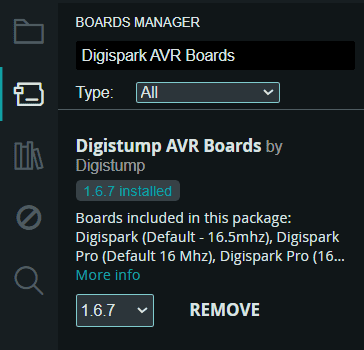
Krok 3: Wybierz odpowiednią płytkę i programator
- W menu Narzędzia → Płytka wybierz:
- Digispark (Default – 16.5MHz)
- W menu Narzędzia → Programator wybierz:
- Micronucleus
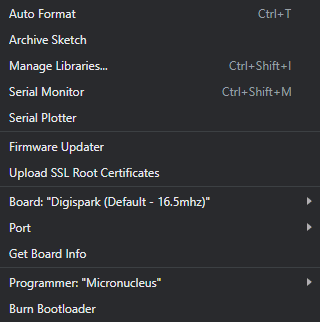
Krok 4: Przykładowy kod – migająca dioda (Blink)
Wklej poniższy kod do Arduino IDE, aby przetestować działanie płytki:
// funkcja setup() wykonuje się raz przy starcie programu
void setup()
{
// ustawienie pinów 0 i 1 jako wyjścia
pinMode(0, OUTPUT); // Dioda LED na modelu B
pinMode(1, OUTPUT); // Dioda LED na modelu A lub Pro
}
// funkcja loop() wykonuje się w pętli nieskończonej
void loop()
{
digitalWrite(0, HIGH); // włączenie diody (stan wysoki)
digitalWrite(1, HIGH);
delay(1000); // czekaj 1 sekundę
digitalWrite(0, LOW); // wyłączenie diody (stan niski)
digitalWrite(1, LOW);
delay(1000); // czekaj 1 sekundę
}Krok 5: Wgrywanie programu
- Kliknij przycisk Wgraj w Arduino IDE bez podłączonej płytki do USB.
- Po chwili IDE poprosi o podłączenie urządzenia – masz wtedy 60 sekund, aby włożyć Digispark do portu USB.
- Program zostanie automatycznie wgrany.

Gotowe!
To wszystko! Teraz możesz korzystać z Digispark do swoich projektów. Jeśli coś nadal nie działa – sprawdź poprawność połączeń, port USB, sterowniki lub napisz do nas – chętnie pomożemy!
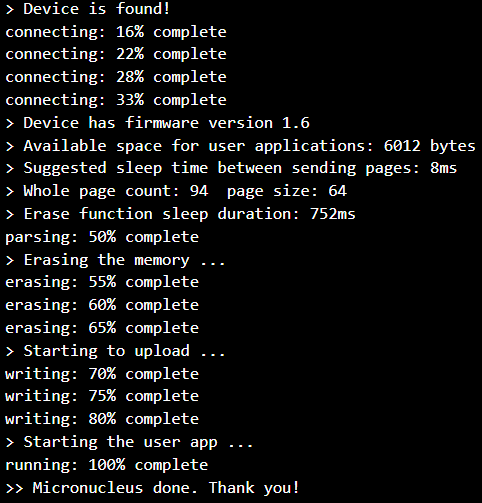
Podsumowanie
Digispark to świetna płytka do nauki i szybkiego prototypowania, ale wymaga odrobiny cierpliwości przy pierwszym uruchomieniu. Jeśli wykonasz wszystkie kroki z tego poradnika, powinieneś bez problemu uruchomić płytkę i wgrać pierwszy program.
W razie jakichkolwiek trudności – jesteśmy do Twojej dyspozycji. Powodzenia w projektach!
Masz pytania? Napisz do nas lub zostaw komentarz – jesteśmy tu, by pomóc!


Prezentowaną w artykule elektronikę znajdziesz oczywiście w naszym sklepie 👉 sklep.msalamon.pl 👈Zapraszamy również na nasze social media, gdzie na bieżąco informujemy o nowych produktach oraz o najciekawszych promocjach 😎👇








 Kurs Arduino Dla Początkujących + Pakiet Sprzętu
Kurs Arduino Dla Początkujących + Pakiet Sprzętu